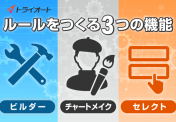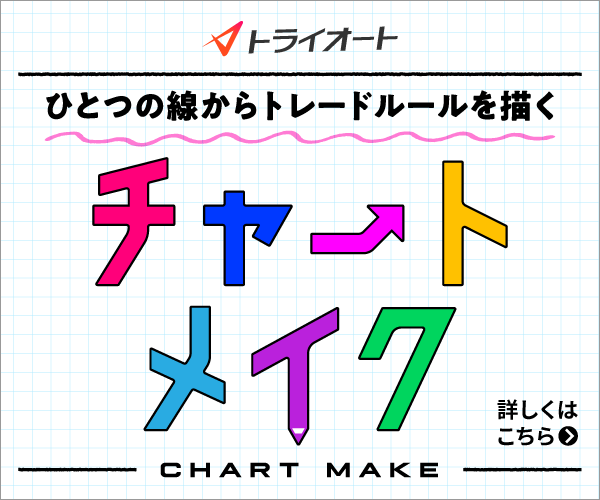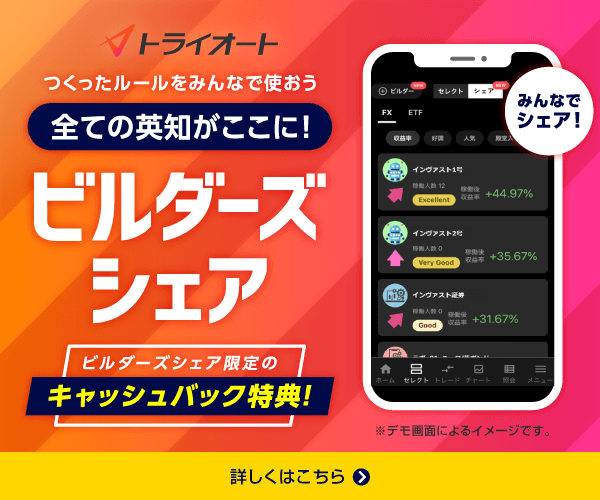※2022年11月12日より、「ビルダーズラボ」は「ビルダーズシェア」に名称が変更されてました。
2022年1月22日(土)、トライオートFXに新機能「ビルダーズシェア」がリリース!
※本記事はビルダーズシェアを利用してお取引するための記事となります。ご自身が作成したビルダーロジックをビルダーズシェアに投稿したい方はコチラからご覧ください。
【ビルダーズシェアとは?】
ビルダー機能で作成した自動売買ロジックをシェアすることができる新機能です。
ご自身が作成した自動売買ロジックを投稿することや、他のユーザーが作成した自動売買ロジックを利用することができます。
2019年7月20日にビルダー機能を実装してから、多くのビルダーロジックが誕生してきました。昨年には「より多く、より優秀な自動売買ロジックを提供したい」という考えのもとセレクト「シェア」を実装いたしました。そしてビルダーズシェアは「より多くのお客様」に多くの優秀な自動売買ロジックを提供するために実装した機能となります。『実績のある優秀な自動売買ロジックを利用したい!』『他のユーザーが作成したロジックを見たい!』等と考えているお客様にはオススメの機能となります。
また、他のユーザーが作成した自動売買ロジックの設定値を閲覧することができます。ビルダーズシェアは豊富な知識と経験が集約されています。好成績となるヒントを設定値から探すこともお楽しみいただけるかと思います。
【利用方法】
本記事ではビルダーズシェアをご利用する際の「自動売買ロジックの選ぶポイント」をお伝えいたします。基本的な画面説明や操作手順等はスタートガイドをご覧ください。
▼取引画面より、公開中のビルダーズシェア一覧が表示されます。

▼ビルダーズシェアの項目

〇収益率
「収益率」は過去「3年」の収益率となっています。
〇総合評価
★5~★1の5段階で評価
選択したシミュレーションにおける最大ドローダウ ン、収益率、取引頻度、レンジ位置を総合的に評価。(5 段階) 評価の数字が大きいほどルールの総合力が高いと考えられます。
「収益率」「総合評価」を考慮してご自身にあった自動売買ロジックを選んでいきます。
次に、選び方のポイントをご説明いたします。
〇想定レンジを確認する
ロジック設定画面より、想定レンジを確認します。
▼確認したいロジック>ロジック設定タブより想定レンジを確認する

ロジック設定では自動売買注文設定を確認することができます。 チャートの点線は自動売買注文設定の新規注文を表示しています。点線の範囲内(レンジ)であれば取引が頻繁に行われます。為替レートがレンジ内に長期間推移していればパフォーマンスを得る機会が増えるため、自動売買注文を設定する際にはレンジをどの価格帯にするか、又はレートがどの価格帯に推移するかを予想することが重要となります。こうした予想の中で設定した価格帯が「想定レンジ」です。 想定レンジからは次のポイントを確認することができます。
① 現在のレートが既にレンジ帯の高値/安値のギリギリを推移しているか
↳運用開始後、レートがレンジ帯と乖離する可能性があるため把握する必要があります。
② 運用中の通貨ペアと想定レンジがどれぐらい重なっているか
↳両建てが発生するなど組み合わせても問題ないか把握する必要があります。
〇「認定ビルダー」について
インヴァスト証券公認の有名ブロガー・トレーダーさん作成のロジックも掲載しております。
「認定ビルダー」バッチがついているものが目安となります。

画面上部の「解説」ボタンより、ロジックについての解説記事を閲覧することができます。

〇シミュレーションについて
「3年」「1年」「6ヶ月」「3ヶ月」「稼働日」の期間別でシミュレーションによる収益率等について、ご確認いただけます。
※「認定ビルダー」バッチがついているロジックについては「3年」「1年」「6ヶ月」「3ヶ月」の期間から選択できます。
「稼働日」については、ビルダーシェアへの投稿元のビルダーの運用成績をご確認いただけます。
▼確認したいロジック>シミュレーションタブ

・稼働をする
ロジックを確認後、運用をしたいと決めたら「今すぐ稼働」を押します。
確認画面より「OK」を押すと稼働が始まります。
▼「今すぐ稼働」

・稼働を確認する
稼働後、他のユーザーが作成したビルダーと同じように利用することができます。
取引画面「ホーム」より取引情報から、稼働したロジックを確認します。
また、稼働後は注文設定や取引数量等を自由に変更することができます。
この機会にぜひビルダーズシェアをご利用ください!